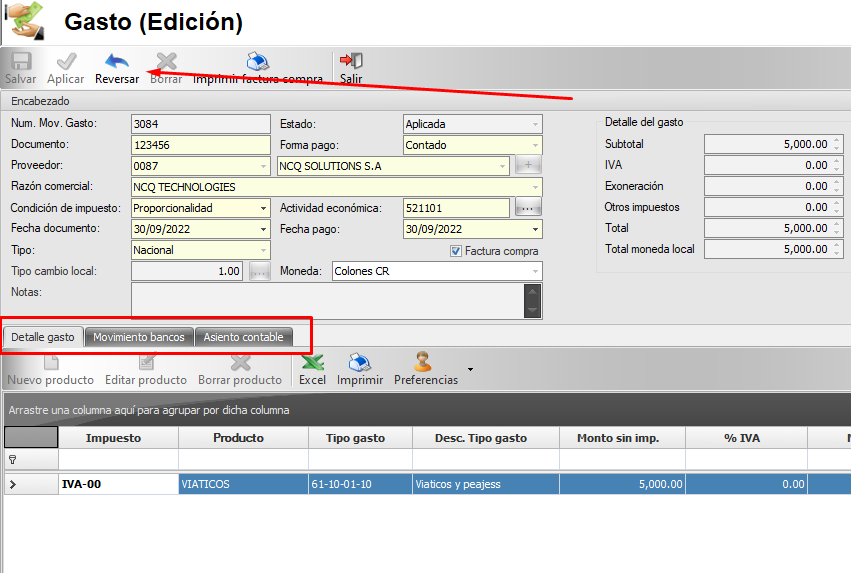En breve te mostraremos como registrar facturas del régimen simplificado en sencillos pasos.
1- En la pantalla de inicio del sistema buscamos Gastos - Procesos - Gastos.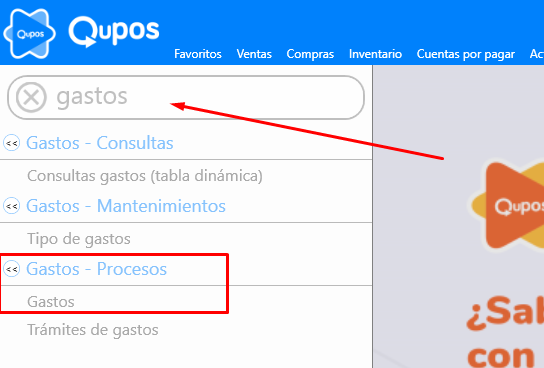
2. Presione el botón Nuevo, manual.
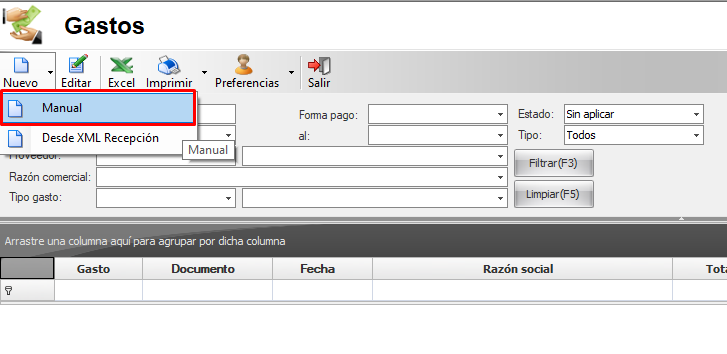
3. En la pantalla siguiente, complete los siguientes campos con los datos de la factura del gasto: número de documento, forma de pago, proveedor, fecha.
Importante: Seleccionar el check de FACTURA COMPRA.
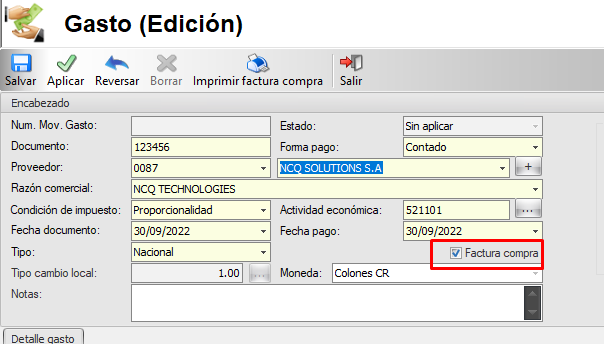
-Cuando complete los datos, da clic en el botón de Salvar
4. Damos clic en el botón de Nuevo producto:
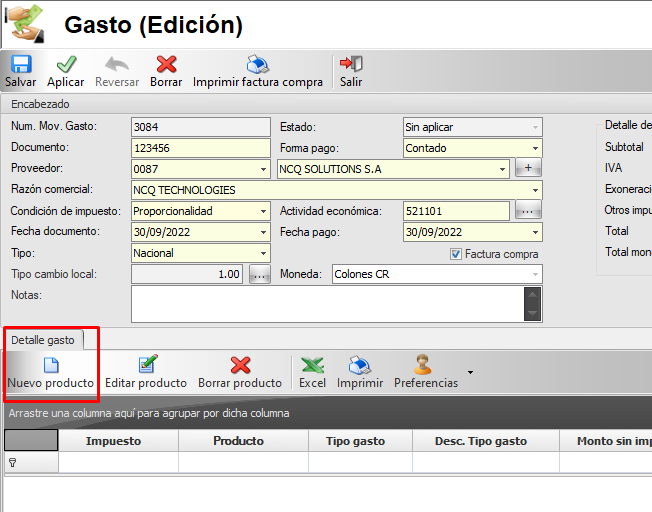
5. Llenamos los datos del articulo del gasto: tarifa IVA, nombre del producto, tipo de gasto, (centro de costo, cuenta contable en el escenario de contar integración con contabilidad) y precio.
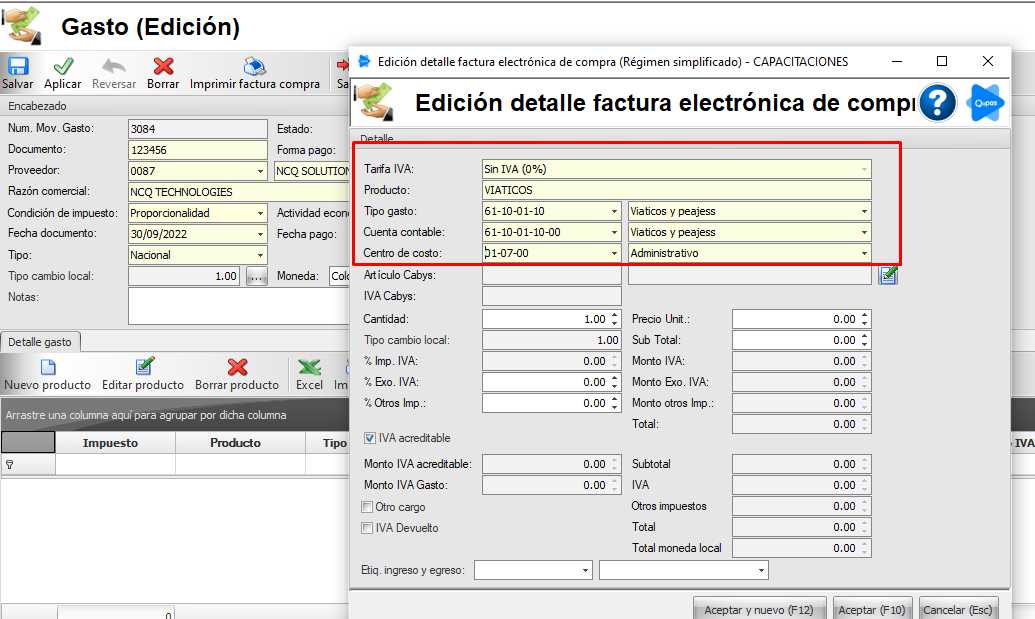
-Con la casilla del código cabys darle clic al icono del lápiz
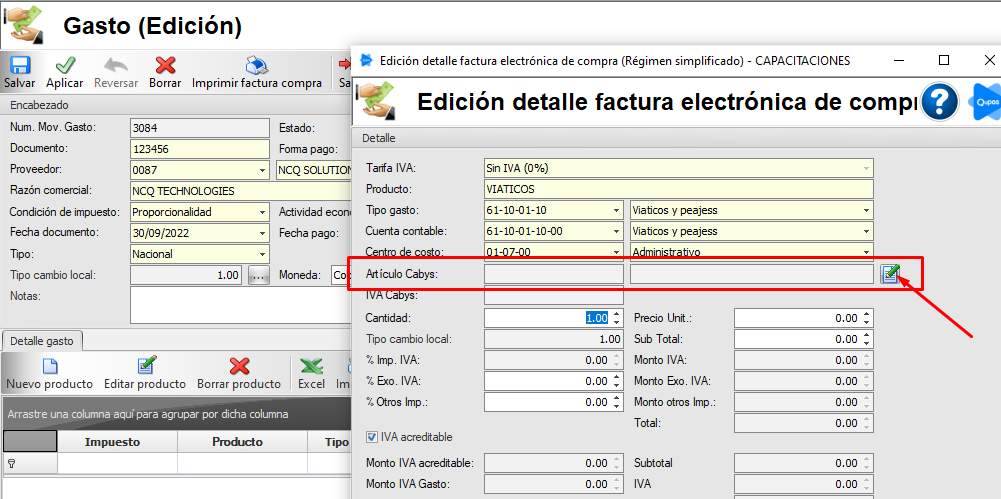
para que le despliegue la pantalla del catalogo de códigos cabys y así poder buscarlo por la descripción, una vez encontrado darle clic a botón Aceptar.

Una vez en la pantalla de la edición del gasto procedemos a darle clic al botón de Aceptar y nuevo si necesitamos crear una línea o varias líneas mas a la factura o bien Aceptar si es solamente esa única línea.
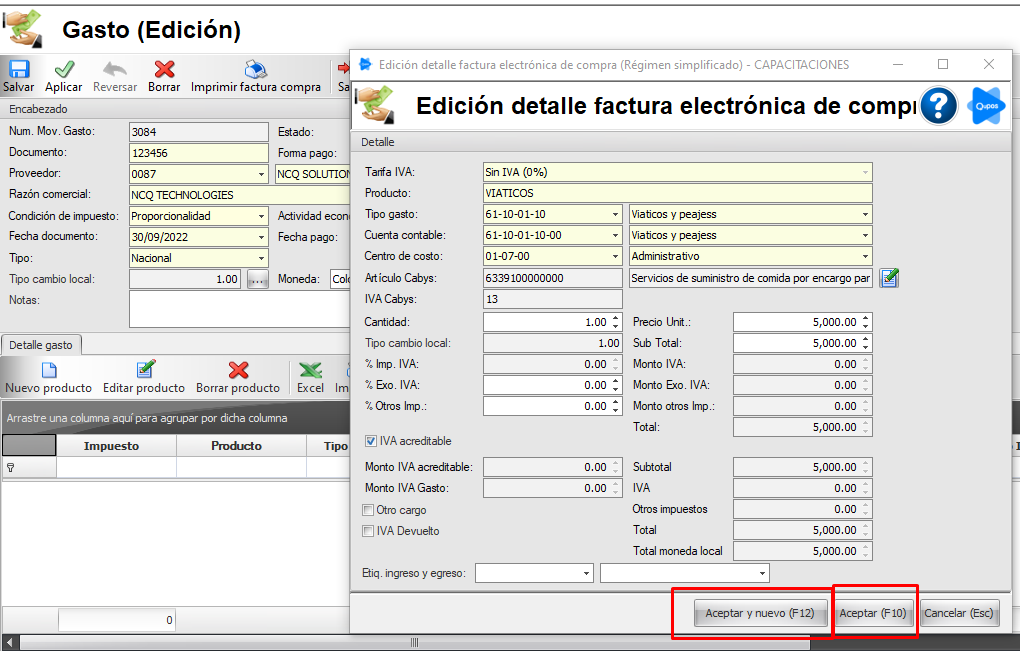
Nota: si necesita crear un Tipo gasto diferente a los que aparecen en la lista, puede consultar el siguiente manual dando clic aquí:
¿Cómo puedo crear un tipo de gasto?
5. Una vez finalizado el registro de las líneas, puede verificar en pantalla el tipos de gastos, realizar edición o eliminar la líneas.
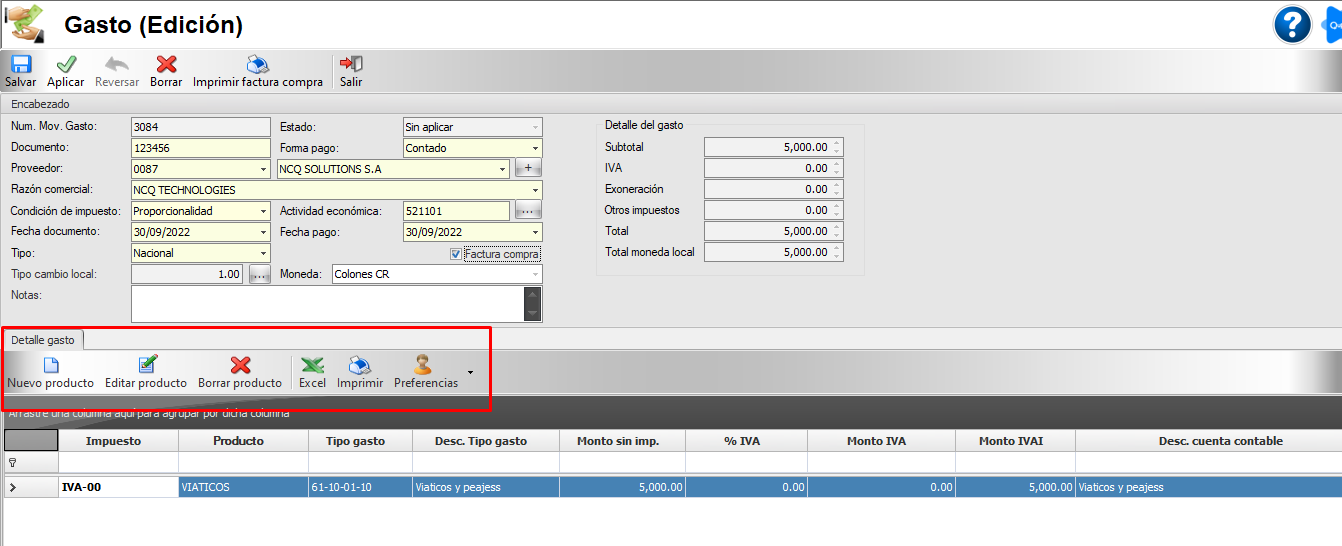
6.Si todo está correcto continuamos con darle clic en el botón de Aplicar, confirmamos con Sí.
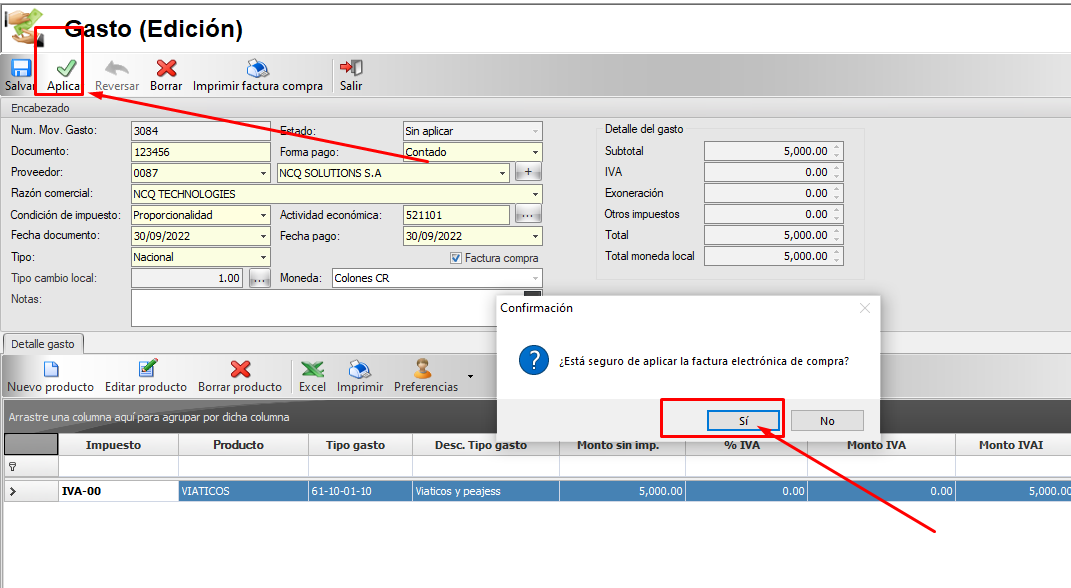
Observación: En el caso contar con licencia de gastos y no tener integración con bancos el proceso a finalizado, si cuenta con integración con bancos e indicaron que es de contado, les desplegará otra pantalla, la cual detallamos a continuación los pasos:
7. En la pantalla de movimientos en libros le damos un clic al botón de agregar, completa los datos:
Cuenta bancaria
Tipo de documento
Número de documento
Fecha
Beneficiario
Notas
Finaliza con darle clic en el botón de ACEPTAR.
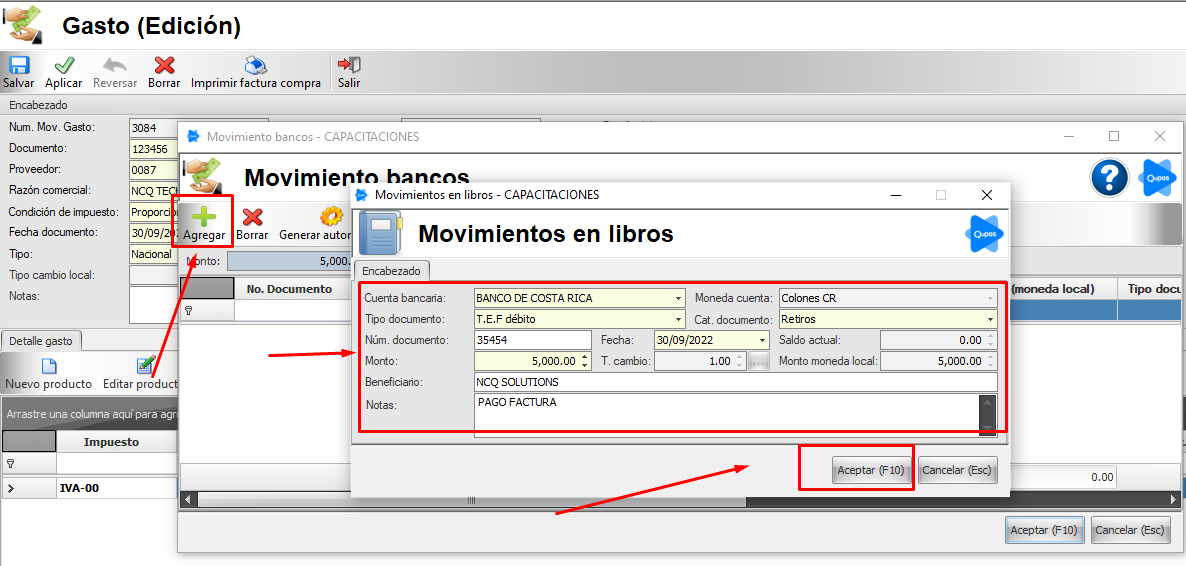
8. Seguidamente para que dicho gasto quede aplicado y generado en nuestro libro clic al botón de Aceptar.
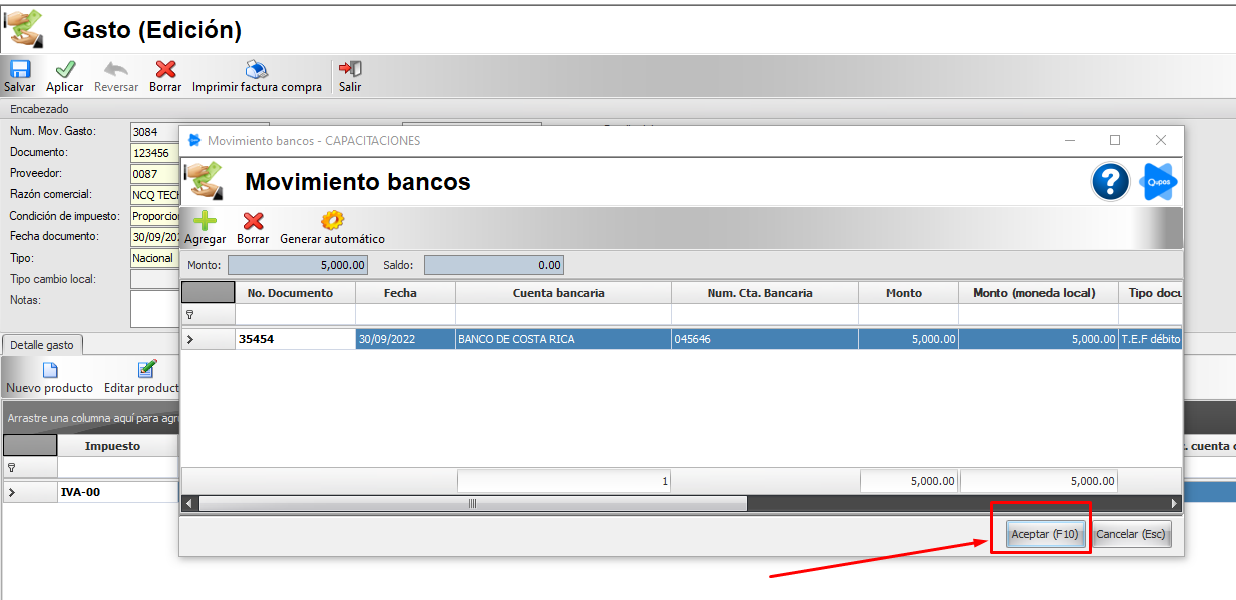
Para verificar que nuestro proceso fue exitoso, se debe de mostrar la pantalla de la siguiente manera, donde me despliega pestañas de movimientos en bancos o bien cuentas por pagar y pestaña de asiento contable.